BigCommerce-integraatio
Miten ConveyThis asennetaan:
CoveyThis Translate -sovelluksen integrointi mille tahansa verkkosivustolle on uskomattoman yksinkertaista, eikä BigCommerce-alusta ole poikkeus. Noudata yksinkertaista, vaiheittaista opastamme lisätäksesi ConveyThis-sovellukseesiBigCommercesivusto vain muutamassa minuutissa.
Vaihe 1
Luo ConveyThis.com-tili ja vahvista se.
Vaihe #2
Siirry hallintapaneelissasi (sinun on oltava kirjautuneena) ylävalikosta kohtaan «Domains».
Vaihe #3
Napsauta tällä sivulla "Lisää verkkotunnus".
Verkkotunnuksen nimeä ei voi muuttaa, joten jos olet tehnyt virheen olemassa olevan verkkotunnuksen kanssa, poista se ja luo uusi.
Kun olet valmis, napsauta "Asetukset".
*Jos asensit ConveyThisn aiemmin WordPressille/Joomlalle/Shopifylle, verkkotunnuksesi on jo synkronoitu ConveyThis-sovellukseen ja näkyy tällä sivulla.
Voit ohittaa verkkotunnuksen lisäämisen ja klikata verkkotunnuksesi vieressä olevaa "Asetukset".
Vaihe #5
Vieritä nyt alas ja kopioi JavaScript-koodi alla olevasta kentästä.

*Myöhemmin saatat haluta tehdä joitain muutoksia asetuksiin. Jotta voit ottaa ne käyttöön, sinun on ensin tehtävä kyseiset muutokset ja kopioitava sitten päivitetty koodi tälle sivulle.
* WordPress/Joomla/Shopify EI tarvitse tätä koodia. Lisätietoja saat vastaavan alustan ohjeista.
Vaihe #6
Siirry sitten BigCommerce-ohjauspaneeliin -> "StoreFront" -> "Script Manager".
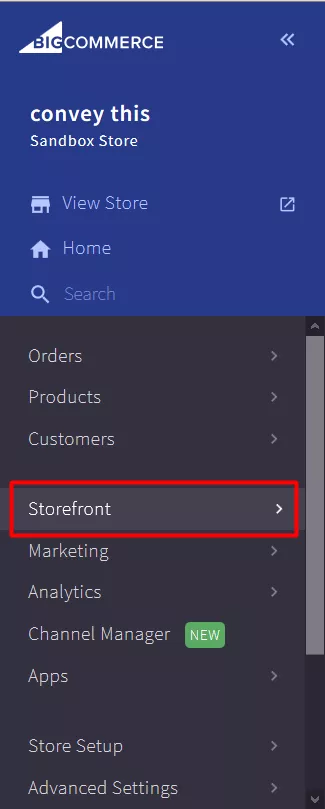
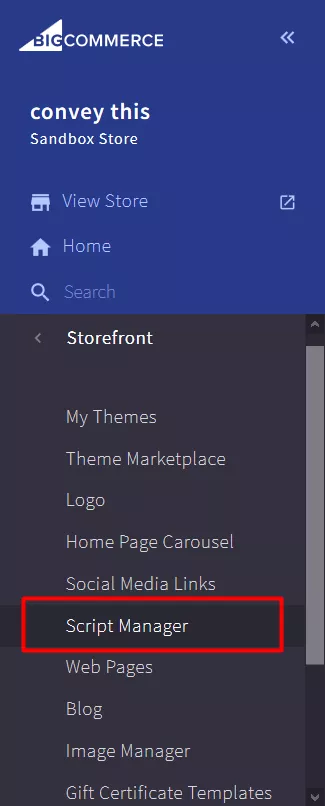
Vaihe #7
Napsauta "Luo komentosarja" ja täytä kaikki kentät.
- Käsikirjoituksen nimi: ConveyThis
- Kuvaus: (mikä tahansa kuvaus)
- Sijainti sivulla: Alatunniste
- Valitse sivut, joille skripti lisätään: Kaikki sivut
- Käsikirjoitusluokka: Essential
- Skriptin tyyppi: Script
- Skriptin sisältö: Liitä aikaisin kopioimasi koodi
- Tallenna se
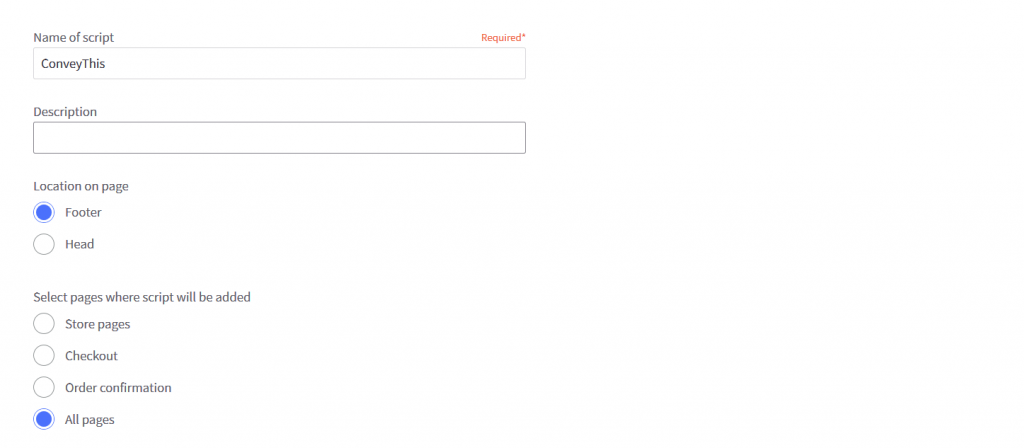
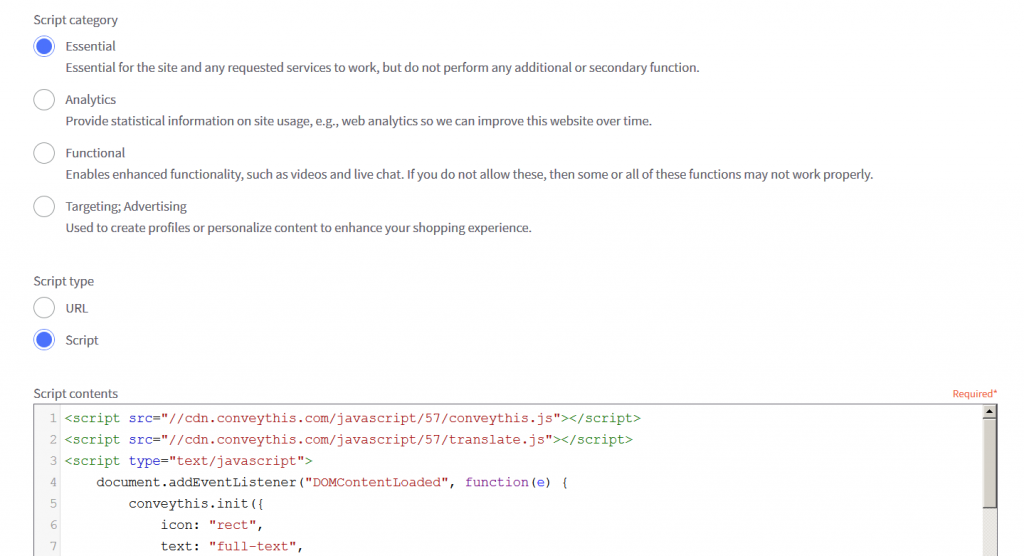
Vaihe #8
Se siitä. Vieraile verkkosivustollasi, päivitä sivu ja kielipainike tulee näkyviin.
Onnittelut, nyt voit aloittaa verkkosivustosi kääntämisen.
*Jos haluat muokata painiketta tai tutustua lisäasetuksiin, palaa pääasetussivulle (kieliasetukset) ja napsauta "Näytä lisää vaihtoehtoja".


